Cách liên hệ hỗ trợ Microsoft tại V
Trong quá trình sử dụng, nhân viên hỗ trợ t...
Trang thông tin tài liệu GADITI.
Nhiều người có sự nhầm lẫn giữa Office 2021 và Microsoft 365. Vậy nên, chúng tôi sẽ làm rõ vấn đề này giúp bạn hiểu hơn trước khi bạn bắt tay vào đăng ký Microsoft 365.
Người mua Office 2021 chỉ cần trả phí duy nhất một lần để mua và sử dụng nó và Microsoft chỉ hỗ trợ trong một thời gian ngắn. Các gói mua một lần sẵn dùng cho cả máy tính chạy Windows và máy Mac. Đặc điểm của Office 2021 là không thể nâng cấp. Nếu bạn muốn sử dụng phiên bản cao cấp hơn thì bạn sẽ phải mua theo giá đầy đủ.
Microsoft 365 là bộ ứng dụng mang tính cộng tác nhất trong một trải nghiệm tích hợp, liền mạch. Microsoft 365 bao gồm các ứng dụng Office mạnh mẽ. Những phần mềm quen thuộc như Word, PowerPoint và Excel và bộ nhớ lưu trữ đám mây OneDrive cùng nhiều ứng dụng khác.
Khi bạn sở hữu đăng ký Microsoft 365, bạn sẽ luôn có những tính năng, bản sửa lỗi và bản cập nhật bảo mật mới nhất cùng dịch vụ hỗ trợ kỹ thuật liên tục miễn phí.
Riêng gói Microsoft 365 Family cho phép bạn chia sẻ đăng ký của mình với tối đa 6 người trong gia đình, cũng như sử dụng các ứng dụng trên nhiều PC, máy Mac, máy tính bảng và điện thoại.
Microsoft 365 Online bao gồm mọi thứ có trong Office 365 và nhiều hơn thế nữa. Sau đây là các phiên bản của Microsoft 365 để bạn lựa chọn.
Phiên bản này phù hợp với cá nhân, có bộ nhớ email lên đến 50GB và OneDrive lên đến 1TB dung lượng. Đối với phiên bản Microsoft 365 Family bạn có thể chia sẽ thêm cho 5 thành viên khác. Mỗi thành viên có 1TB dung lượng, như vậy tổng 6 người là 6TB.
Phiên bản này phù hợp cho doanh nghiệp vừa và nhỏ. Số lượng nhân viên sử dụng email của doanh nghiệp tối đa 300 người dùng.
Phiên bản có số lượng người dùng không hạn chế, rất phù hợp với doanh nghiệp tập đoàn lớn. Cùng với đó là các ứng dụng năng suất nâng cao mà hai gói bên trên không có.
Để đăng ký phiên bản Microsoft 365 Family hoặc Microsoft 365 Personal các bạn làm như sau.
Bước 1: Truy cập vào trang https://signup.live.com/signup. Sau đó chọn “Nhận địa chỉ email mới” như bên dưới.
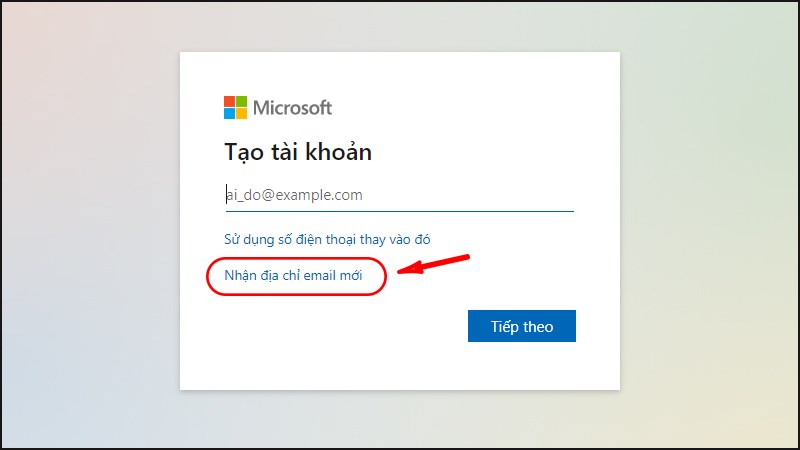
Bước 2: Nhập địa chỉ email bạn muốn tạo và bấm “Tiếp theo”.
Bước 3: Nhập mật khẩu và bấm ” Tiếp theo”
Bước 4: Nhập họ và tên để hoàn tất đăng ký.
Bước 5: Đăng nhập và sử dụng.
Bước 6: Để đăng ký Micorosoft 365 dành cho gia đình bạn kích vào góc phải trên cùng biển tượng Avart sau đó chọn “Tài khoản Microsoft của tôi”. Rồi bạn chọn phiên bản bạn muốn đăng ký như hình bên dưới.
Bước 7: Nhập thông tin thanh toán và hoàn tất.
Phiên bản dành cho gia đình chỉ dành cho nhu cầu tăng dung lượng email cá nhân, lưu trữ dữ liệu và sử dụng bộ Office. Đối với phiên bản dành cho doanh nghiệp bạn sẽ có email tùy chỉnh theo tên miền cùng các tính năng cao cấp khác.
Để đăng ký phiên bản dành cho doanh nghiệp này bạn cần có tên miền. Sau đó bạn sẽ có tài khoản DNS tên miền để thiết lập. Sau đó bạn truy cập vào : https://www.microsoft.com/vi-vn/microsoft-365/business/compare-all-microsoft-365-business-products để chọn phiên bản và đăng ký.
Nếu bạn muốn nhanh chóng, bạn có thể đăng ký Microsft 365 tại GADITI Việt Nam qua thông tin sau:
Công ty TNHH công nghệ GADITI – Chuyên cung cấp phần mềm, giải pháp bảo mật, giải pháp mạng cho doanh nghiệp.
Tham gia cộng đồng hỗ trợ Microsoft 365 – LINK nhóm ZALO